핸드폰으
계약서나 기타 서류를 스캔해야 하는 경우가 생길 수 있습니다. 특히 사업하시는 분들이 홈텍스에서 세무신고 등, 관련 자료를 복사해 전송해야 하는 경우 상당히 편리하게 사용하실 수 있습니다.
참고로, 본 기능은 갤럭시 9 이상의 버젼에서만 작동하는 것 같으니 참고 하시기 바랍니다.
[카메라 실행]
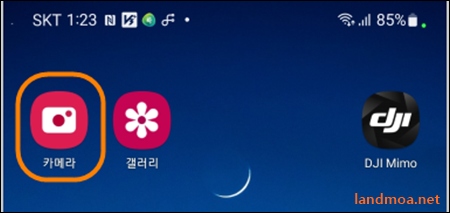
[카메라 설정]
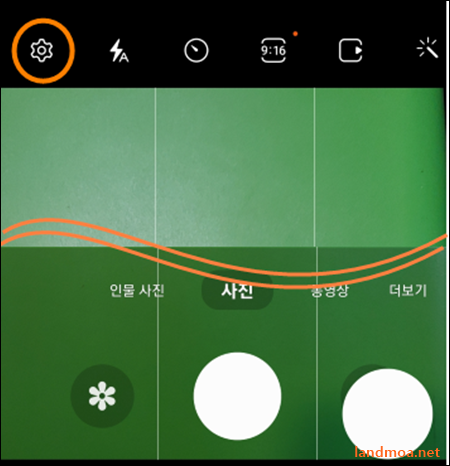
카메라 촬영 화면에서 [설정]을 선택합니다.
[장면별 최적 촬영]
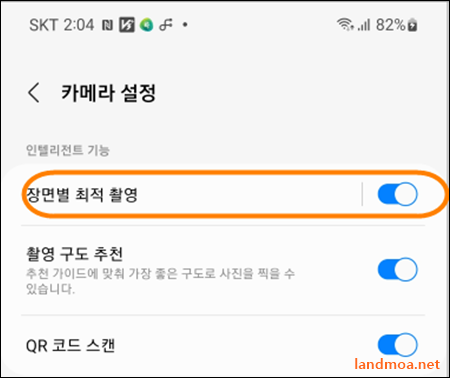
설정화면에서 [장면별 최적촬영]이 있어야 스캔이 가능한 것으로 봅니다. 갤럭시 9 이상이라야 위 옵션이 있는 것으로 보입니다. 자신의 스마트폰에서 위 기능이 있는지 확인해 보셔야 합니다. 별다른 앱 설치로 가능할 것으로도 보이지만, 여기서는 생략합니다.
[문서 스캔]
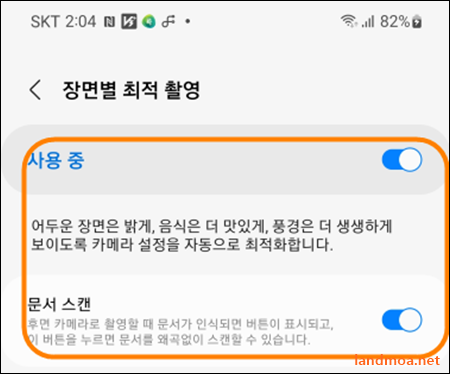
[장면별 최적촬영]을 선택한, 다음 세부 화면에서 [문서스캔]도 선택해 주셔야 합니다.
[눌러서 스캔]
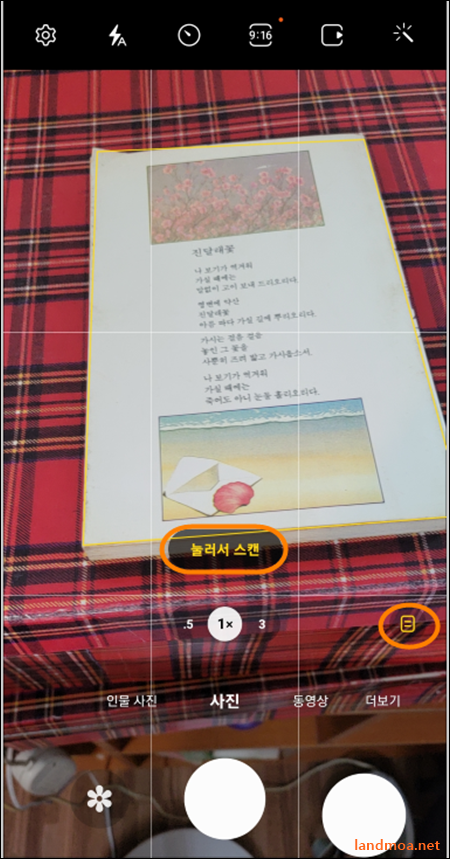
위 화면은 책의 표지 부분을 촬영한 화면입니다. 참고로, 스캔할 문서와 바탕화면은 대비가 클 수로 좋습니다. 구도와 초점을 맞추는 화면에서 문서모양의 아이콘을 선택하면, 해당 문서에 노란색으로 테두리가 보입니다. [눌러서 스캔]을 터치합니다.
[범위설정]
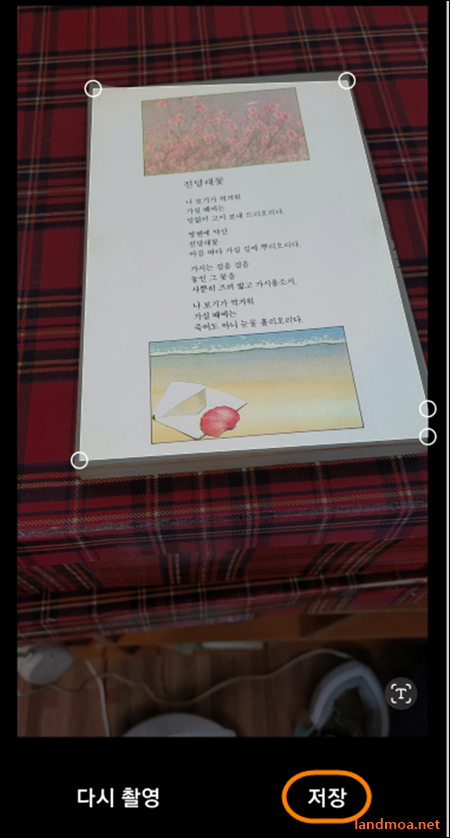
해당 문서의 모서리 부분을 중심으로 선택상자를 이동할 수 있는 커서가 나타납니다. 자신이 원하는 크기로 다시 수정할 수 있습니다. 스캔할 문서의 범위가 정해 졌으면 최종적으로 [저장]을 클릭합니다.
[범위 설정 2]
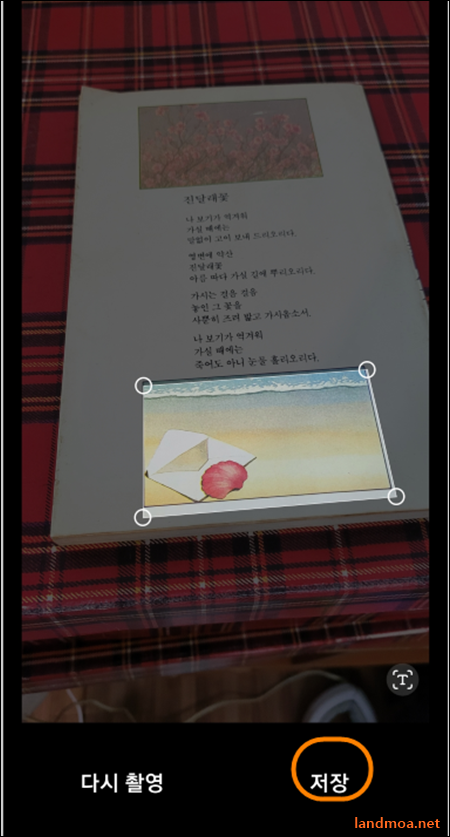
기본적으로 선택된 화면에서 위처럼 특정 부분만 선택하여 스캔할 수도 있습니다.
[완성 화면]
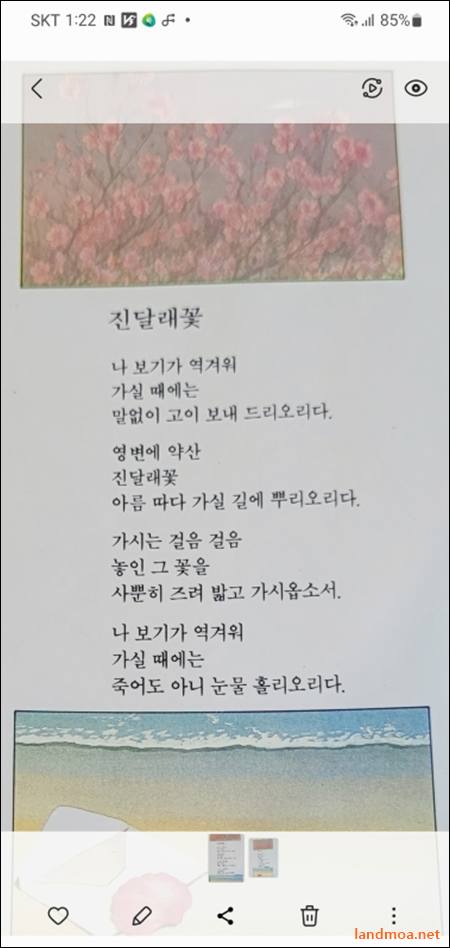
스캔으로 완성된 화면입니다.
[악보 촬영]
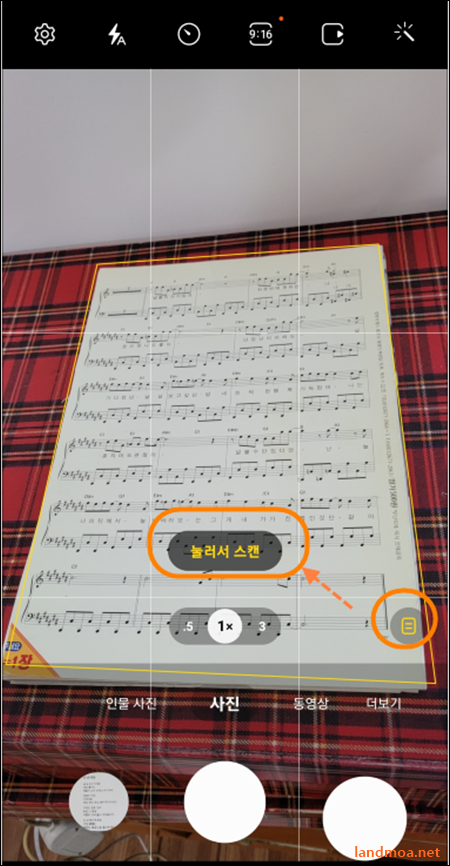
실감이 좀 더 나는 피아노 악보를 스캔해 봅니다. 역시 기본적인 윤곽 화면에서 문서 아이콘을 터치한다음 [눌러스스캔]을 터치하고 [저장버턴]을 눌러 악보 스캔을 마칩니다.
[스캔한 악보]
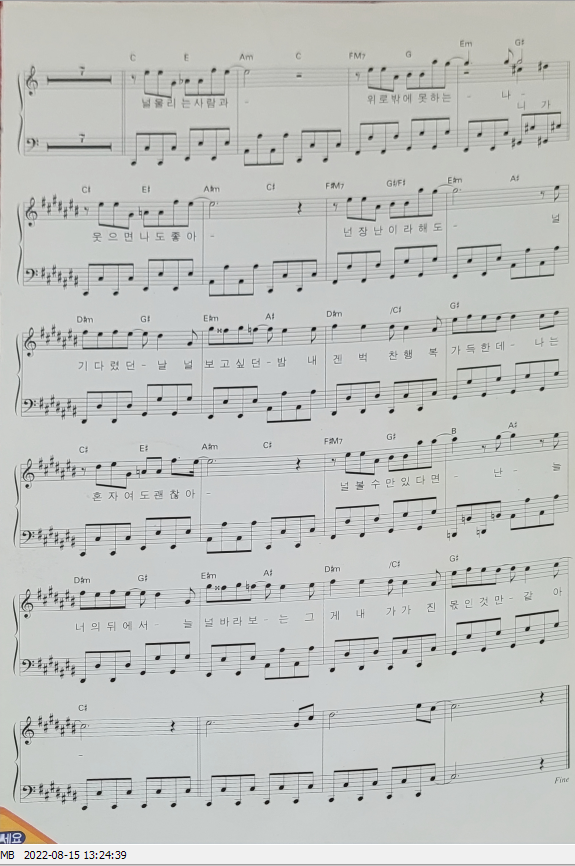
갤럭시 카메라로 스캔한 악보의 최종적인 이미지 파일입니다.
정말 프린터의 스캐너로 스캔한 것 같이 원근감 등 외곡된 부분을 모두 보정하여, 문서파일로 만들어진 모습입니다.
'스마트폰' 카테고리의 다른 글
| 듀얼폰-sk텔리컴 투넘버 서비스 (1) | 2022.04.21 |
|---|---|
| 카카오톡 채널 추가하는 방법 (2) | 2022.01.25 |
| T전화 관리 - 통화녹음 파일 저장 위치 확인 (0) | 2022.01.06 |
| T전화 관리 - sk텔레콤의 통화녹음 설정하기 (0) | 2022.01.03 |
| 안드로이드 - 스마트폰에서 계정추가, 계정 삭제하기 (0) | 2021.10.31 |
